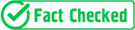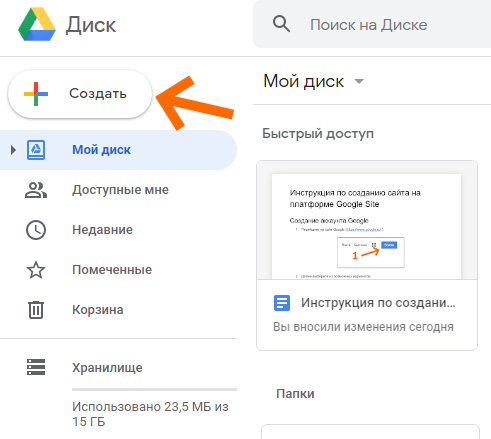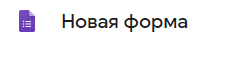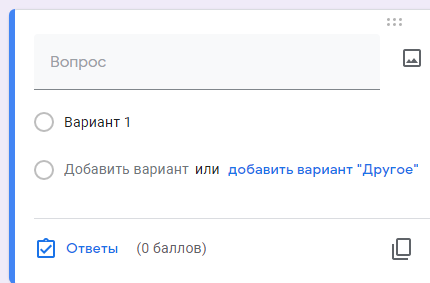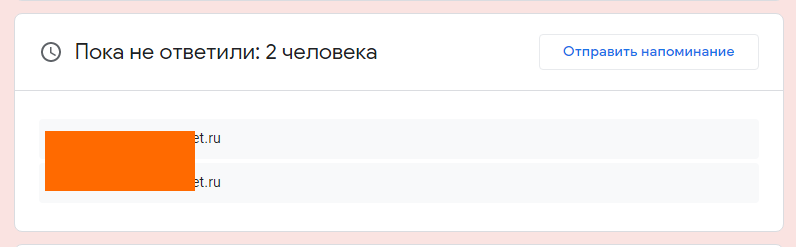Электронный тест на беременность: как пользоваться и какой выбрать?
На самой ранней стадии беременность проходит незаметно. Один из способов ее распознать – использовать всем известные тесты-полоски. Но, как оказалось, они не всегда дают правдивый результат. Поэтому специалисты нашли решение этой проблемы – создали сверхчувствительные электронные тесты. Эти современные мини-гаджеты являются улучшенной версией всех ранее созданных тестов на беременность. Детальнее о них читай далее.

Legion-Media
Особенность электронных тестов на беременность
Не занимайтесь самолечением! В наших статьях мы собираем последние научные данные и мнения авторитетных экспертов в области здоровья. Но помните: поставить диагноз и назначить лечение может только врач.
Все тесты на беременность реагируют на содержание в моче гормона ХГЧ, который вырабатывается в женском организме сразу же после прикрепления зародыша к стенке матки. Но, несмотря на это, электронные тесты имеют свои отличия. Они характеризуются более высокой чувствительностью к выработке этого гормона и наличием на внешней стороне устройства оптического анализатора. Через 3-5 минут после использования он не только показывает результат беременности в виде плюса или минуса, но еще и примерный срок вынашивания зародыша.
РЕКЛАМА – ПРОДОЛЖЕНИЕ НИЖЕ
Преимущества и недостатки
Преимущества:
- Высокий уровень чувствительности – электронные тесты способны распознать в моче даже незначительное количество гормона ХГЧ.
- Удобство использования – электронные тесты маленькие и компактные, к тому же при их использовании не понадобятся дополнительные емкости или пипетка.
- Наличие встроенного оптического анализатора – если раньше появление слабо прорисованных вторых полосок на бумажных тестах вызывало у женщин много сомнений по поводу беременности, то теперь электронные показывают точный результат на цифровом дисплее жирным шрифтом.
- Электронные тесты сохраняют результат беременности в течение суток – это хорошая возможность для того, чтобы порадовать им своего мужа и родственников.
РЕКЛАМА – ПРОДОЛЖЕНИЕ НИЖЕ
РЕКЛАМА – ПРОДОЛЖЕНИЕ НИЖЕ
Недостатки:
- Некоторые электронные тесты стоят дорого, поскольку производятся под популярным брендом или завозятся из-за границы.
- Электронные тесты могут дать ложный результат по таким причинам:
- повреждения устройства в процессе транспортировки на место продажи;
- истек срок годности;
- тест использован не так, как написано в инструкции.
Дополнительные причины, почему устройство электронного теста на беременность может ошибаться
Тестирование было проведено слишком рано. Через несколько дней после зачатия происходит процесс имплантации – внедрения эмбриона в слой эндометрия. Только по его окончанию выделяется гормон ХГЧ, который распознает электронный тест.
Прием гормональных препаратов, в составе которых есть хорионический гонадотропин. Их используют для дозревания яйцеклеток и стимуляции овуляции. После этого в течение 10 дней электронные тесты чаще всего показывают положительные результаты.
РЕКЛАМА – ПРОДОЛЖЕНИЕ НИЖЕ
Овуляция произошла поздно. Бывает, что яйцеклетка покидает яичник во второй половине цикла, а не раньше, как обычно. Из-за этого зачатие происходит позже прогнозируемого дня начала месячных. Впоследствии количества гормона ХГЧ становится недостаточно для того, чтобы его зафиксировал электронный тест.
Наличие патологии мочевыделительной системы. Они затрудняют процесс вывода ХГЧ с мочой.
Как пользоваться цифровым тестом на беременность?
- Вынуть тест из упаковки и снять с него защитный колпачок.
- Подставить тест под струю мочи, либо опустить его на 5 секунд в емкость с только что набранной мочой.
- Ополоснуть тест чистой водой, надеть на него наконечник и положить его на ровную сухую поверхность. Если тест некуда положить, тогда его нужно опустить вниз.
- Спустя определенное время, указанное в инструкции, на цифровом дисплее появится результат беременности.
РЕКЛАМА – ПРОДОЛЖЕНИЕ НИЖЕ
Когда лучше делать тест на беременность электронным устройством?
Все производители электронных тестов говорят о том, что максимально точный результат тестирования можно получить в первый день задержки менструации. Вероятность возникновения ошибки меньше 1 %. Если же это сделать раньше, то достоверность результата будет около 50%-90 %. Также помнить и про то, что каждый организм имеет свои особенности. У одних женщин ХГЧ вырабатывается в больших объемах, а у других – в меньших. В связи с этим, если электронный тест выдал негативный результат, а менструация не произошла через 3-5 дней, сделать тестирование нужно повторно.
РЕКЛАМА – ПРОДОЛЖЕНИЕ НИЖЕ
Рейтинг 10 популярных электронных тестов для определения беременности
РЕКЛАМА – ПРОДОЛЖЕНИЕ НИЖЕ
Тест на беременность ClearBlue (Клиаблу) Digital цифровой с индикатором срока беременности
На сегодняшний день это один из наиболее современных цифровых тестов на беременность. Он одновременно выполняет 2 функции: определяет наличие гормона ХГЧ с максимальной точностью 99 % и указывает срок беременности с момента зачатия в неделях. Еще одна его отличительная черта – гиперчувствительность. Тест способен показать результат беременности за 5 дней до начала менструации.

Тест на беременность ClearBlue (Клиаблу) Digital цифровой с индикатором срока беременности,
357
руб
в магазин
Тест на беременность ClearBlue (Клиаблу) Digital цифровой с индикатором срока беременности, 357 руб.
РЕКЛАМА – ПРОДОЛЖЕНИЕ НИЖЕ
Тест FRAUTEST (Фраутест) Control на беременность кассета-держатель с колпачком
Бюджетный и более легкий по сравнению с предыдущим электронный тест на беременность с указанием точного срока на более чем 90%. По словам немецкого производителя, тест можно использовать максимум за 2 дня до начала менструации. Желательно это делать утром и перед этим не пить много жидкости. Ультрачувствительные рецепторы этого теста показывают результат в течение 10 минут. Если тест показал результат после истечения этого времени, нужно еще раз провести тестирование.

Тест FRAUTEST (Фраутест) Control на беременность кассета-держатель с колпачком,
157
руб
в магазин
Тест FRAUTEST (Фраутест) Control на беременность кассета-держатель с колпачком, 157 руб.
РЕКЛАМА – ПРОДОЛЖЕНИЕ НИЖЕ
РЕКЛАМА – ПРОДОЛЖЕНИЕ НИЖЕ
Тест на овуляцию ClearBlue (Клиаблу) цифровой с принадлежностями 7 шт.
Чтобы не пришлось покупать каждый раз одноразовый тест, производитель ClearBlue предлагает их приобрести в одном комплекте. Он состоит из 7 электронных тестов, каждый из которых дает цифровой результат уже через 3 минуты. Сигналом готовности результата является мигающий символ, расположенный на внешней стороне теста. Электронный многоразовый тест на беременность можно использовать в любой день, но желательно делать это в одно и то же время.

Тест на овуляцию ClearBlue (Клиаблу) цифровой с принадлежностями 7 шт.,
804
руб
в магазин
Тест на овуляцию ClearBlue (Клиаблу) цифровой с принадлежностями 7 шт., 804 руб.
РЕКЛАМА – ПРОДОЛЖЕНИЕ НИЖЕ
First Response, Early Result Pregnancy, 2 Tests
Этот электронный тест является одним из немногих, который можно использовать 2 раза подряд. А все потому, что вместо цифрового дисплея внутри него находится 2 полоски для оценивания беременности. По необходимости их можно менять, и если тест первый раз дал негативный результат, можно сделать тестирование опять без переплат за отдельный тест. Как и все остальные, в 99% случаев этот тест дает правдивый результат. Получить его можно даже на 6 дней раньше планируемого менструального периода.

First Response, Early Result Pregnancy, 2 Tests,
973.87
руб
в магазин
First Response, Early Result Pregnancy, 2 Tests, 973.87 руб.
РЕКЛАМА – ПРОДОЛЖЕНИЕ НИЖЕ
РЕКЛАМА – ПРОДОЛЖЕНИЕ НИЖЕ
Тест EVITEST (Эвитест) Perfect на беременность струйный с держателем и колпачком
Компания Perfect уже много лет подряд выпускает лучшие электронные экспресс-тесты на беременность. Этот является одним из них. Долго ждать от него результата уж точно не придется, поскольку его можно увидеть уже через 1 минуту. Тест быстро определяет наличие беременности как на раннем, так и на позднем этапе ее развития. Он удобен в использовании и гарантирует гигиеничность проведения процедуры тестирования.

Тест EVITEST (Эвитест) Perfect на беременность струйный с держателем и колпачком,
122
руб
в магазин
Тест EVITEST (Эвитест) Perfect на беременность струйный с держателем и колпачком, 122 руб.
РЕКЛАМА – ПРОДОЛЖЕНИЕ НИЖЕ
Тест для определения беременности Femitest Ultra Expert струйный 1 шт
Этот электронный тест на беременность с определением срока не менее удобен и эффективен в использовании, чем все остальные. Вследствие многочисленных лабораторных исследований было установлено, что его лучше использовать утром, когда концентрация ХГЧ в женском организме является максимальной.
На результат такого теста никак не влияет прием лекарственных препаратов или срок менструального цикла, а от употребления большого количества жидкости и мочегонных препаратов стоит заранее отказаться, до момента тестирования.

Тест для определения беременности Femitest Ultra Expert струйный 1 шт,
265
руб
в магазин
Тест для определения беременности Femitest Ultra Expert струйный 1 шт, 265 руб.
РЕКЛАМА – ПРОДОЛЖЕНИЕ НИЖЕ
РЕКЛАМА – ПРОДОЛЖЕНИЕ НИЖЕ
Тест на беременность, палочка для ранней беременности
Один из самых недорогих, но хороших тестов на беременность выпускает китайский производитель Homiee. В одной упаковке есть целых 3 одноразовых теста, дающий максимально быстрый результат за 3 минуты. Внутри него встроены белые полоски с красными отметками, определяющими беременность. Если результат окажется положительным, на полоске будет видно 2 красных отметки, в противном случае – одна. По истечению 5 минут результат теста автоматически скрываться.

Тест на беременность, палочка для ранней беременности,
136.29
руб
в магазин
Тест на беременность, палочка для ранней беременности, 136.29 руб.
РЕКЛАМА – ПРОДОЛЖЕНИЕ НИЖЕ
Тест-полоски на овуляцию HAUS LH
Гигиеничный и достаточно качественный китайский тест для определения беременности является многоразовым. Он состоит из 5 отдельных полосок, которые можно каждый раз менять. Результат тестирования можно оценить по количеству красных отметок на них. Сам тест очень простой в применении и отличается высокой точностью работы, поэтому и стоит дороже всех остальных.

Тест-полоски на овуляцию HAUS LH,
733.39
руб
в магазин
Тест-полоски на овуляцию HAUS LH, 733.39 руб.
РЕКЛАМА – ПРОДОЛЖЕНИЕ НИЖЕ
РЕКЛАМА – ПРОДОЛЖЕНИЕ НИЖЕ
Семейный медицинский тест на овуляцию для беременных kitH20
В наборе для беременных есть не только хороший по качеству тест на беременность с цифровым дисплеем, но еще и отдельно тест на овуляцию с 7 новыми полосками. Ими очень легко и удобно пользоваться. При отсутствии проблем с мочегонной системой тесты всегда показывают правильный и хорошо заметный результат. После покупки ими можно проводить тестирование в течение следующих 24 месяцев.

Семейный медицинский тест на овуляцию для беременных kitH20,
747.69
руб
в магазин
Семейный медицинский тест на овуляцию для беременных kitH20, 747.69 руб.
тестируемым,
то поставьте галочку внизу окна «Использовать ограничение количества
заданий по темам при выборе заданий для тестирования». Если эта
галочка не стоит, то будут заданы все задания из теста.
Журнал тестирования…
Когда
вы начнете применять программу MyTestX для тестирования своих
учащихся, вы поймете, что Журнал тестирования может
значительно упросить процесс (особенно если одновременно
тестируется много учащихся).
Журнал
тестирования (сервер) — модуль программы MyTestX,
позволяющий централизовано принимать и обрабатывать
результаты тестирования, раздавать тесты посредством
компьютерной сети. Для отправки и получения результатов,
отправки файлов с тестами используется протокол Интернета TCP/IP.
Используя
Журнал тестирования вам не потребуется ходить по классу с
ручной, записывать результаты, а перед этим с флешкой, копируя нужный
тест к уроку… Раздавать тесты можно по компьютерной
сети, а централизованный сбор результатов не только облегчит жизнь,
но и даст возможность более подробно их проанализировать.
Журнал
тестирования. Настройка.
Выберите
на каком компьютере будете запускать Журнал. Скорее всего это будет
компьютер учителя. Узнайте сетевое имя этого компьютера или IP-адрес.
На
компьютерах учащихся откройте окно Настройка – Параметры.
На вкладке Сеть введите сетевое имя компьютера учителя или его
IP-адрес, отметьте пункт
Отправлять
результаты на сервер учителю, получать тесты. Можно сразу же
проверить связь, но не забудьте перед этим запустить Журнал на
компьютере учителя.
Нажмите
Применить и Сохранить настройки сейчас (на вкладке
Сохр. параметров).
Все
готово к работе!
Первоначально
IP указан 127.0.0.1 – это позволит вам посмотреть, как все работает на
одном компьютере.
Все готово к работе!
Удачи в работе с программой My Test!
Содержание
Введение.
MyTest X это — система программ (программа
тестирования учащихся, редактор тестов и журнал результатов) для создания и
проведения компьютерного тестирования, сбора и анализа результатов,
выставления оценки по указанной в тесте шкале.
Программа MyTest X работает с девятью типами заданий:
·
одиночный выбор,
·
множественный выбор,
·
установление порядка
следования,
·
установление соответствия,
·
указание истинности или
ложности утверждений,
·
ручной ввод числа (чисел),
·
ручной ввод текста, выбор
места на изображении,
·
перестановка букв.
В тесте можно использовать любое количество любых
типов, можно только один, можно и все сразу.
Программа состоит из трех модулей:
Ø Модуль тестирования (MyTestStudent),
Ø
Редактор тестов (MyTestEditor)
Ø
Журнал тестирования (MyTestServer).
Так же имеется дополнительный модуль MyTestBuilder для
создания автономных тестов в формате exe.
v
Модуль тестирования (MyTestStudent) является «плеером
тестов». Он позволяет открыть или получить по сети файл с тестом и
пройти тестирование. Ход тестирования, сигнализация об ошибках, способ
вывода результата тестирования зависит от параметров теста, заданных в
редакторе.
Для создания тестов имеется очень удобный редактор тестов (MyTestEditor) с дружественным
интерфейсом. С помощью редактора можно создать либо новый тест, либо
изменить существующий. Так же в редакторе настраивается процесс
тестирования: порядок заданий и вариантов,
Как
сделать так, чтобы из 100 заданий для учащихся выбиралось 4 по одной
теме и 5 по другой.
Каждое
задание теста относится к какой-то теме (группе). Когда вы создаете
тест в нем уже есть одна тема по умолчанию и все созданные
задания будут относится к ней. Зачем нужны эти темы? Темы
заданий предназначены для удобного разделения заданий на группы
и ограничения количества заданий для ученика. Вы можете указать,
сколько именно заданий из какой темы будет задано. При ограничении
количества заданий они выбираются случайным образом.
С
программой идет демонстрационный файл DemoTest03.mtf – он поможет
вам в этом вопросе… Изменить тему (задать другую) можно любым из
нескольких способов: выбрать из списка (между текстом вопроса и
вариантами ответа), с помощью контекстного или главного меню.
Для
изменения, добавления, удаления и т.п. тем дайте команду Параметры теста
— Редактор тем (групп)… Для изменения темы её нужно выбрать и
нажать кнопку Редактировать (или просто выбрать двойным щелчком).
Поля вверху окна станут активными и вы сможете изменить параметры этой
темы.
Если
вы задали ограничение количества заданий по темам и желаете применить эти
параметры при раздаче заданий
vограничение времени, шкала оценивания и многое другое.
v
Журнал тестирования (MyTestServer) позволяет организовать
тестирование более удобным образом. С помощью него можно раздавать файлы с
тестами по сети, получать результаты со всех компьютеров тестируемых и
анализировать их в удобном виде.
В программе имеются богатые возможности
форматирования текста вопросов
и вариантов ответа. Вы можете определить шрифт, цвет символов и фона,
использовать верхний и нижний индекс, разбивать текст на абзацы и применять
к ним расширенное форматирование, использовать списки, вставлять рисунки и
формулы…
Программа поддерживает несколько независимых друг от
друга режимов:
²
обучающий,
²
штрафной,
²
свободный
²
монопольный.
v
В обучающем режиме
тестируемому выводятся сообщения об его ошибках, может быть показано
вступление и объяснение к заданию.
v
В штрафном режиме за
неверные ответы у тестируемого отнимаются баллы и можно пропустить задания
(баллы не прибавляются и не отнимаются).
v
В свободном режиме
тестируемый может отвечать на вопросы в любой последовательности,
переходить (возвращаться) к любому вопросу самостоятельно.
v
В монопольном режиме окно
программы занимает весь экран и его невозможно свернуть.
Параметры тестирования, задания, звуки и
изображения к заданиям для каждого отдельного теста — все хранится в одном
файле теста. Никаких баз данных, никаких лишних файлов — один тест – один
файл. Файл с тестом
зашифрован и сжат.
С помощью программ MyTest X вы можете организовать как
локальное так и сетевое
6. Программа
выдает результаты тестирования
7. В настройках программы
можно ввести показ результатов правильности по каждому вопросу, который
выйдет сразу после показа результатов тестирования.
Выборка
заданий
тестирование. При сетевом тестировании результаты
тестирования могут быть переданы по сети в модуль Журнал, а могут быть
отправлены по электронной почте.
Размер установочного файла с программой менее 3
Мбайт, а вместе со справкой, образцами тестов, не более 5 МБайт (зависти от
количества тестов в комплекте).
При невозможности провести компьютерное
тестирование из электронного теста можно быстро сформировать и распечатать
«бумажный» тест.
Автор программы: Башлаков Александр Сергеевич.
Скачать и изучить описание можно на сайте mytest.klyaksa.net
Задать вопросы можно на форуме сайта www.klyaksa.net
или по электронной почте pochta@klyaksa.net
Установка программы Мy Test
Программа MyTestX доступна в двух вариантах — в
виде инсталлятора и в виде архива.
Версия с инсталлятором — самый лучший и надёжный выбор для
начинающего пользователя. Всё что вам нужно — скачать файл, и запустить
его, после этого процесс установки произойдёт без вашего вмешательства.
Инсталлятор поможет вам легко установить программу, а также создать ярлыки,
ассоциировать файлы, указать нужный язык интерфейса…
Архив программы предназначен для тех, у кого специальные потребности
при установке, недостаточно прав для администрирования, или просто для тех,
кому не нравятся инсталляторы. В архиве запакованы все нужные файлы,
которые просто достаточно распаковать архиватором.
Установка программы с помощью
инсталлятора
Внимание! Для установки программы требуются
права администрирования, которые вы можете найти по ссылке mytest.klyaksa.net
Процесс установки состоит из нескольких шагов:
4. Вводим
имя, фамилия, класс – ОК
5. Решаем
тесты.
Язык установки
Вам будет предоставлен выбор языка установки, выберите
его из списка. Нажмите «OK», чтобы продолжить.
Лицензионное соглашение
На этом этапе вы должны наблюдать окно, где вам
следует принять лицензионное соглашение, чтобы продолжить. Прочитайте его
текст, выберите «Я принимаю условия соглашения» и нажмите Далее, если вы
действительно согласны.
Место для установки
В следующем окне вам следует выбрать место для
установки программы. Нажмите «Продолжить», если вас устраивает стандартный
вариант места для установки.
Выбор компонентов
На следующем этапе вам нужно выбрать компоненты
программы, которые вы хотите установить. Для большинства пользователей
подходит вариант «Полная установка».
Ярлыки в меню «Пуск»
Вам будет задан вопрос о названии папки в меню
для расположения ярлыков. Название по умолчанию вполне может вас устроить,
нажмите «Далее», если это действительно так. На этом этапе вы также можете
отменить установку этих ярлыков.
Дополнительные задачи
Выберите дополнительные задачи, которые должны
выполниться при установке MyTestX, после этого нажмите «Далее». У вас есть
возможность создать ярлыки на Рабочем столе, ассоциировать файлы с
программой, указать папку для демонстрационных тестов, выбрать язык
интерфейса программы.
Завершение установки
После того, как вы нажмёте «Установить»,
MyTestX будет установлена. Если не произошло никаких ошибок, установка
будет завершена через несколько секунд. Нажмите «Завершить» для полного ее
завершения.
После установки программа будет видна в списке установленных программ в
Панеле управления.
2. Открываем
файл.
3. Далее
ТЕСТ – НАЧАТЬ ТЕСТ
Если в процессе установки вы указали (не отменили)
соответствующие опции, то на рабочем столе и в меню Пуск — Все программы
появятся ярлыки программы. С помощью их можно быстро запускать программу.
Если в процессе установки вы указали (не
отменили) ассоциацию файлов, то в дальнейшем файлы с тестами можно
открывать двойным щелчком по файлу.
Установка программы из архива
Установка из архива
достаточно проста, если вы знаете, как работать с архивами, файлами и
директориями в ОС Windows. Вам просто следует распаковать скачанный файл в
директорию на вашем диске, например «C:MyTestX», а потом просто
запустить нужный модуль программы из исполнительного файла с расширением
«.exe». Распространённой практикой является создание ярлыков к этим файлу
на Рабочем столе, меню «Пуск», или на панели быстрого запуска.
Создать их можно либо средствами Windows, либо с помощью пунктов меню
настройки (требуются права администратора на сайте mytest.klyaksa.net).
В архиве:
§
MyTestStudent.exe — программа тестирования
§
MyTestEditor.exe — редактор
§
MyTestServer.exe — журнал
§
help.chm — справка
§
MyTestStudent_Config.txt — настройки программы тестирования
§
language.txt — файл с указанием языка интерфейса
§
ReadMe.doc
§
TestsDemoTest01.mtf — примеры файлов с тестами
§
TestsDemoTest02.mtf — примеры файлов с тестами
§
TestsDemoTest03.mtf — примеры файлов с тестами
§
TestsGIA2010inf.mtf — тест ГИА2010 по информатике
+ также другие тесты…
Так же в архиве с
программой могут быть и другие служебные файлы, необходимые для работы
каких-либо ее модулей.
может контролировать на удаленном
расстоянии результаты тестирования по времени и качеству подготовки
учащегося.
Используя еще и конвертацию текстового
файла из программы Worde в
файл ИНСТРУКЦИЯ ТЕСТИРУЕМОМУ
можно
определить необходимый минимум учебного материала, который должен освоить
учащийся для решения тестовых заданий по определенной теме. Для этого
необходимо открыть инструмент Параметры теста – Инструкция тестируемому –
скопировать из документа или набрать текст в Инструкции – Сохранить (ОК).
Таким образом, когда учащийся будет открывать тест ему будет предложен
текст материала, прочитав предварительно который, тестируемый после
приступит к решению тестовых заданий. Программа настроена таким образом,
что сама будет выдавать оценку учащемуся, покажет ему его ошибки, укажет
верные ответы.
Еще одно преимущество данной программы
– возможность посредством сетевого окружения проводить тестирование
одновременно всего класса или учебной группы, при этом программа сама
выдаст на Сервер результаты тестирования в журнале результатов тестирования
My TestServer
C 2008 года
итоговые экзамены я провожу только через сетевое окружение. Это
значительно облегчает и мой труд, у учащихся возникает интерес работы с
компьютером и нет надобности вручную заполнять ведомости сдачи экзаменов.
Все это делает программа My Test.
Используя данную программу, в период
с 2010 года учащиеся выпускных классов на ЕНТ показали 100% успеваемость и
качество знаний по истории Казахстана.
Проводим тестирование
1. Выбираем
тест в папке.
Для удобства работы
можно создать ярлыки и ассоциировать с файлами (см. настройки
MyTestStudent).
Как создать тест в программе My Test.
1. Запускаем
Редактор тестов (Пуск – Все программы – MyTestX — Редактор тестов
MyTestEditor).
2. Появляется
файл редактора
Рисунок
автоматически встанет в файл
Остается
лишь сохранить файл в папке. Файл – Сохранить как… и не забываем куда и под
каким именем сохранили.
Из опыта работы.
С
этой программой учащиеся 11 классов могут работать дома и самостоятельно
готовиться к ЕНТ. Вам лишь останется скидывать им файлы тестов. Удобство
заключается в том, что поставив тесты в обучающий и свободный режим,
учащийся дома самостоятельно могут работать над ошибками, допускаемыми при
решении тестов. Выбрав режим отправки по электронной почте на свой
электронный адрес, учитель
3.
Добавляем
новое задание (Задание – Добавить – выбираем нужный тип).
4.
Печатаем
(копируем от куда-то) текст вопроса и вариантов задания.
§
сохранять результат в защищенный файл
§
отправлять результаты по сети модулю Журнал
§
отправлять промежуточные результаты по сети модулю Журнал для
вкладки Монитор
§
отправлять результаты по электронной почте
§
показывать подробный отчет тестируемому по окончанию теста
(выводится текст всех заданных заданий и указание верно или нет отвечено)
§
задать минимальный процент заданий для вывода результата
(используется для защиты ответов методом подбора)
§
показывать/подсвечивать правильный ответ в обучающем режиме
Также можно в любой из вопросов файла
вставить изображение. Для этого. В правом углу файла нажмите «зеленый плюс»
Выберите
рисунок из файлов
5. Отмечаем
какой вариант ответа верный.
6.
Повторяем
шаги 2-4 нужное количество раз. (Создаем в файле необходимое количество
тестовых вопросов). Причем в одном файле можно создать все 9 видов тестов.
Выше был приведен тип с одиночным вариантом ответа.
Одиночный
выбор
Ограничение на количество
запусков. Вы можете указать максимальное количество запусков теста
до перезагрузки компьютера. Т.е. если укажите 3, то тест можно будет
запустить (начать тестирование) 3 раза. Чтобы еще запустить потребуется
перезагрузить компьютер.
Пароли. Ваши тесты надежно защищены. Для удобства вы можете задать
пароль на открытие теста для тестирования, открытие теста для
редактирования, на запуск тестирования, для сохранения защищенных
результатов.
Режимы тестирования. В программе предусмотрены несколько независимых друг от
друга режимов тестирования: Обучающий — при ошибке
тестируемый получает соответствующее сообщение и может посмотреть
объяснение задания (если оно вами задано). Ошибочные и верные варианты
подсвечиваются разными цветами. Можно задать объяснение ошибки, которое
будет показано пользователю. Штрафной — при ошибке у
тестируемого будут отниматься баллы. В этом режиме дополнительно появляется
кнопка «Я не знаю…». Щелчок по ней присваивает за задание нуль
баллов. Этот режим работает по-разному в зависимости от настроек оценивания
(засчитывать 100% верные ответы или нет). В типе заданий «указание
истинности или ложности» для каждого варианта, кроме «да» и
«нет», присутствует пустой вариант — нуль баллов за вариант. Свободный —
позволяет перемещаться по заданиям в любом порядке. В любой момент можно
вернуться к заданию, если на него еще не дан ответ. Дополнительно
появляется кнопка «Пропустить» — переход к следующему заданию без
ответа (позже можно вернуться) и список заданий (в котором по-разному отмечены
просмотренные и выполненные задания), позволяющий перейти к любому
невыполненному заданию. Монопольный — окно программы
занимает весь экран и его невозможно свернуть.
Параметры тестирования и
вывода результатов Вы можете
разрешить/запретить
§
показывать результат тестируемому
§
сохранять результат в текстовый файл
Тестируемому предлагается выбрать
только один вариант ответа из нескольких предложенных.
Например: Какой месяц идет после
марта?
§
январь
§
апрель
§
июнь
§
август
§
ноябрь
Это можно сделать двумя способами:
Щелкнуть по соответствующему переключателю левой кнопкой мышки.
Переключатели позволяют выбрать только один из двух и более параметров.
Нажать на клавиатуре цифру — номер варианта от 1 до 5 (в зависимости от
количества вариантов в задании).
Примечание: тестируемый
может изменить порядок вариантов ответа произвольным образом, перетаскивая
их мышью. Таким образом, в процессе размышления над вопросом, он может их
расположить по какому-то критерию, а затем уже отметить верный вариант
ответа.
После того, как выбран желаемый
вариант ответа, то для перехода к следующему вопросу достаточно нажать либо
клавишу Enter, либо клавишу Пробел, либо щелкнуть по кнопке
«Дальше» мышкой.
Множественный выбор
выводится не цифра, а название
(полезно для зачет/незачет). В редакторе для удобства имеются часто
применимые шаблоны оценивания, вы можете использовать их, а можете задать
свои критерии оценивания.
В редакторе вы можете указать
засчитывать только 100% верные ответы или учитывать неполные ответы
(например, в множественном выборе отмечены не все или, наоборот, лишние
варианты). Частичное засчитывание рекомендуется применять только в тестах с
заданиями на указание истинности или ложности утверждений. Тогда получается
классический Multiple Choice Question.
Порядок вопросов: обычный или случайный. Задает, в каком порядке тестируемому
будет предложены задания. Для случайного порядка перемешивание заданий
происходит при каждом запуске теста.
Порядок вариантов: обычный или случайный. Задает в каком порядке тестируемому
будет предложены варианты ответов. Если включен случайный порядок, то у
разных учеников будет различный порядок вариантов ответа.
Формулировка: случайная, основная, вторая и т.д. Задание теста может
содержать несколько формулировок вопроса (от 1 до 5). Если указанной
формулировки в задании нет, то выводится основная.
Темы (группы заданий)
Темы, или группы, заданий
предназначены для удобного разделения заданий на группы и ограничения количества
заданий для ученика. Вы можете указать, сколько именно заданий из какой
темы будет задано. При ограничении количества заданий они выбираются
случайным образом.
Количество тем в тесте не ограничено.
Изменить тему задания можно в любой момент.
Ограничение по времени. Вы можете ограничить не только время обдумывания каждого
задания, но и время всего теста. Ограничение для задания указывается при
редактировании заданий, ограничение для всего теста в меню Параметры
тестирования.
Это можно сделать двумя способами:
Щелкнуть по переключателю левой кнопкой мышки. В отличие от переключателей,
ограничивающих возможность выбора одним вариантом, флажки позволяют
выбирать несколько вариантов одновременно. Нажать на клавиатуре номер
варианта от 1 до 5 (в зависимости от количества вариантов в задании). Если
до нажатия переключатель не был выбран — он станет выбран, если же уже был
выбран, то станет не выбран.
Указание
порядка следования
После
этого вы можете переходить к Параметрам теста
Каждый тест может
содержать:
Заголовок теста. Автор (составитель) теста.
Электронная почта автора. Описание теста.
Инструкцию тестируемому — сообщение, которое будет показано тестируемому в
начале теста. Позже это сообщение можно посмотреть по команде Тест —
Инструкция. Инструкция может содержать форматированный текст, рисунки и
формулы.
Заметки — это текст, который не виден тестируемому. Прочитать
его или изменить можно только открыв тест в редакторе. В заметках можно
хранить любую информацию. Например, что и в каком задании хочется изменить,
какие-то замечания по тесту и т.д. Заметки могут содержать форматированный
текст, рисунки и формулы.
Оценивание
Оценка учащегося вычисляется по баллам. Уровень оценки в
процентах (для того чтобы не менять при удалении/добавлении заданий)
задается в редакторе тестов. Система оценки может быть любой — от
двухбалльной (зачет/незачет) до 100-балльной. Для оценки можно указать название
— тогда
Это можно сделать двумя способами: Щелкнуть
по раскрывающемуся списку левой кнопкой мышки и выбрать нужный порядковый
номер. Нажать на клавиатуре номер варианта от 1 до 5 (в зависимости от
количества вариантов в задании). Нажатие клавиши 1 позволяет перебрать
номера в списке для первого варианта, клавиши 2 — для второго и т.д. При
нажатии клавиш происходит переход к следующему значению списка по кругу,
т.е. 1-2-3-4-5-1-2…
Сопоставление
вариантов
Перед
тем как сохранить файл, проверьте параметры заданий. В панели инструментов
файла (Параметры заданий – Для всех – Проверить все задания) Если вы не
допустили заданий, то вы увидите следующую картинку
Это можно сделать двумя способами: Щелкнуть по
раскрывающемуся списку левой кнопкой мышки и выбрать нужный порядковый
номер. Нажать на клавиатуре номер варианта от 1 до 5 (в зависимости от
количества вариантов в задании). Нажатие клавиши 1 позволяет перебрать
номера в списке для первого варианта, клавиши 2 — для второго и т.д. При
нажатии клавиш происходит переход к следующему значению списка по кругу,
т.е. 1-2-3-4-5-1-2…
Примечание: тестируемый может изменить порядок вариантов ответа
произвольным образом, перетаскивая их мышью. Таким образом, в процессе
размышления над вопросом, он может их расположить по какому-то критерию, а
затем уже указать значения для сопоставления.
Примечание: в данном типе заданий имеется возможность составителю
тестов добавлять «лишние» варианты, а тестируемому сопоставить
«нелишние» варианты и отметить «лишние». В редакторе
тестов для этого не следует задавать варианту ответа значение для
сопоставления (оставить пусто), а тестируемому, в свою очередь, отметить
его минусом (-).
Утверждение истинности или ложности утверждений (MCQ)
Для ответа на вопрос типа место на изображении
необходимо указать точку на изображении. Если она попадает в указанную
область ответ верен. В качестве области верного ответа можно использовать
несколько областей.
Для указания места необходимо просто щелкнуть
по требуемому месту на рисунке левой кнопкой мыши. Выбор можно изменить
сколько угодно раз (до нажатия кнопки «Дальше»). Выбранное место
отмечается специальной меткой.
Перестановка букв.
Очень интересный тип теста. Особенно хорошо
проходит в 5-6 классах. Учащиеся любят переставлять буквы, тем самым хорошо
запоминают правильное написание имен, географических названий, терминов.
Вопрос
предполагает выбор утверждения «да», «нет», пусто (не
знаю) из списка для всех предложенных вариантов. Раскрывающиеся списки
аналогичны меню. В свернутом состоянии раскрывающийся список отображает
только текущий выбранный параметр. Другие доступные параметры скрыты до
щелчка кнопки со стрелкой. Это можно сделать двумя способами: Щелкнуть по
раскрывающемуся списку левой кнопкой мышки и выбрать нужное значение из
списка. Нажать на клавиатуре номер варианта от 1 до 5 (в зависимости от
количества вариантов в задании). Нажатие клавиши 1 позволяет перебрать номера
в списке для первого варианта, клавиши 2 — для второго и т.д. При нажатии
клавиш происходит переход к следующему значению списка по кругу, т.е. , ‘Да’, ‘Нет’…
Ручной ввод числа
|
Вопрос на ручной ввод числа предполагает ввод Каждое поле для ввода числа может иметь Также имеется возможность не учитывать порядок При вводе ответа тестируемый может ввести После того как введен вариант ответа для Ручной ввод текста
|
Вопрос на ручной ввод текста предполагает введение При создании теста можно задать не один, а несколько В качестве вариантов ответа можно использовать После того как введен вариант ответа для Место на изображении
|
||||||
|
|
|
Медицинский эксперт статьи
Новые публикации
Электронный тест на беременность
, медицинский редактор
Последняя редакция: 19.10.2021
х
Весь контент iLive проверяется медицинскими экспертами, чтобы обеспечить максимально возможную точность и соответствие фактам.
У нас есть строгие правила по выбору источников информации и мы ссылаемся только на авторитетные сайты, академические исследовательские институты и, по возможности, доказанные медицинские исследования. Обратите внимание, что цифры в скобках ([1], [2] и т. д.) являются интерактивными ссылками на такие исследования.
Если вы считаете, что какой-либо из наших материалов является неточным, устаревшим или иным образом сомнительным, выберите его и нажмите Ctrl + Enter.
Электронный тест на беременность позволяет установить факт ее наступления (или не наступления) просто, быстро и, самое главное, практически безошибочно: производители таких тестов уверяют, что уровень их точности составляет не менее 99%.
Электронные тесты на беременность First Response (Gold Digital Pregnancy Test), e.p.t. Digital Pregnancy Test и CVS Digital Pregnancy Test производятся в США; в Великобритании выпускают Lloydspharmacy 2 Digital Pregnancy Tests, а в Швейцарии — Clearblue Digital Pregnancy Test.
Все они определяют беременность по тому же принципу, что и обычные тесты-полоски, то есть на основании обнаружения в моче хорионического гонадотропина человека (ХГЧ). Этот гормон является «маркером» беременности, потому что начинает вырабатываться примерно через неделю после зачатия (внедрения оплодотворенной яйцеклетки в оболочку матки) клетками поверхностного слоя зародышевой части плаценты — хориона.

К кому обратиться?
Электронный тест на беременность Clearblue
На сегодняшний день нашим женщинам в основном предлагается хорошо зарекомендовавший себя электронный тест на беременность Clearblue, который разработан британскими специалистами, а производится швейцарской компанией SPD Swiss Precision Diagnostics GmbH с 2008 года.
Повышение точности результатов тестирования обеспечивается их безошибочной расшифровкой цифровым оптическим считывателем, что полностью исключает человеческий фактор, присутствующий при использовании традиционных тестов-полосок.
Преимущества электронного теста на беременность состоят в том, что кроме констатации беременности данный тест имеет определитель-индикатор срока ее наступления (Weeks Estimator), который производители назвали счетчиком времени с момента зачатия в пределах одной-двух, двух-трех или же больше трех недель.
Инструкция по применению к электронному тесту на беременность данной торговой марки утверждает, что — согласно результатам экспериментальной проверки — по правильности установления ее срока «ясно-голубой» цифровой определитель гестации практически не уступает УЗИ и составляет более 90%.
Как пользоваться электронным тестом на беременность?
Инструкция содержит четкие поэтапные указания, как пользоваться электронным тестом на беременность Clearblue Digital.
Основные правила использования теста Clearblue:
- Тестирование нужно проводить в определенный период – с предполагаемого дня начала очередных месячных. Хотя возможно его использование и за 2-3-4 дня до срока ожидаемой менструации (но тогда точность будет значительно ниже).
- Проведение тестирования не ограничивается временем суток, однако максимальная точность результата гарантируется при использовании теста на урине первого мочеиспускания после пробуждения.
- До запланированного вами проведения тестирования не рекомендуется употребление большого количества жидкости.
- Тест должен быть извлечен из герметичной упаковки непосредственно перед проведением процедуры.
- Защитный колпачок с впитывающего наконечника теста необходимо снять.
- В процессе мочеиспускания струя урины должна в течение 5 секунд смачивать только впитывающий наконечник. Чтобы избежать попадания мочи на другие части устройства, рекомендуется помочиться в сухую чистую емкость и на 20 секунд поместить в мочу наконечник.
- На использованный мокрый наконечник нужно надеть защитный колпачок.
- Тест следует держать наконечником вниз, но лучше всего положить его строго горизонтально.
- Время проверки можно отследить по миганию значка песочных часов, который появляется на индикаторе; тест не следует трогать, переворачивать, встряхивать и т.д.
- Когда прекратится мигание значка песочных часов (примерно через 3 минуты), на индикаторе появится результаты: значок «+» означает, что вы беременны, значок «–» является отрицательным показателем. Время, прошедшее с момента зачатия, обозначается в неделях: 1–2, 2–3 или 3+. На экране тестера результаты проверки остаются около суток.
Недостатки электронного теста на беременность
Специалисты выделяют такие недостатки электронного теста на беременность:
- если использовать тест за 3-4 дня до предполагаемого начала очередной менструации, результат может быть неверным;
- не все женщины могут получить правильный результат с первого раза, так как уровень ХГЧ у них недостаточно высок на момент тестирования; требуется повторная проверка через 2-3 после первой;
- результаты тестирования будут неверными, если женщина лечится от бесплодия инъекциями препаратов ХГЧ или средствами, стимулирующими овуляцию.
Также результаты тестирования с помощью электронного теста на беременность могут быть неправильными:
- если женщина незадолго до проверки на беременность прекратила использовать гормональные противозачаточные средства;
- при нерегулярных месячных;
- при недавнем выкидыше, аборте или беременности.
Электронный тест на беременность будет ошибочным и в случае наличия у женщины герминогенных или трофобластических опухолей (дисгерминомы, тератомы яичника, хориокарциномы, пузырного заноса и др.), которые вырабатывают хорионический гонадотропин.

Чаще всего для определения беременности девушки приобретают обычные тест-полоски, так как они более дешевые и привычные. Однако сейчас большой популярностью стали пользоваться и электронные тесты на беременность.
Они действуют так же, как и обыкновенные тест-полоски. Беременность определяется путем выявления в моче женщины уровня ХГЧ. Отличает электронный тест от обычного тот факт, что дополнительно он учитывает и присутствие в моче лютеинизирующего гормона. В связи с этим электронный прибор наиболее точный, чем тест-полоска.
Содержание
- 1 Особенности электронных тестов на беременность
- 2 Виды электронных диагностических приборов
- 3 Когда лучше делать тест
- 4 Как пользоваться электронным тестом
- 5 Сколько раз можно использовать
- 6 Существует ли вероятность ошибки
- 7 Сколько стоит
- 8 Отзывы об электронном тесте на беременность
- 9 Заключение
Особенности электронных тестов на беременность
Цифровое приспособление бывает многоразовым. Внешне оно похоже на флеш-карту с цифровым черно-белым дисплеем. Некоторые модели способны запоминать результат и даже сохранить его на ПК.
В комплекте идут специальные картриджи. После проведения процедуры их помещают в специальный разъем для анализа. Итог исследования показан на экране в виде плюса или минуса. Плюс означает, что девушка беременна, а минус, что нет.
Ещё одно важное преимущество, привлекающее многих девушек: тест определяет, сколько недель они уже находятся в положении. Наиболее продвинутые приборы при отрицательном результате отображают даты, которые более благоприятны для зачатия.
Виды электронных диагностических приборов
Электронные тесты бывают одноразовые и многоразовые. Отличие очевидно: одноразовый используется только один раз, а с многоразовым в комплекте идёт несколько картриджей.
Такое устройство удобно в случаях, когда первый тест сделан до задержки и, чтобы убедиться в точности результата, через пару дней девушка делает еще один. Если он многоразовый, то ей не придется снова идти в аптеку за еще одним.
Когда лучше делать тест
Гормон ХГЧ выделяется через неделю после зачатия. Соответственно и тестирование не рекомендуется делать до этого срока. А лучше всего подождать две недели, так как по истечении этого срока в моче появится достаточно высокое содержание гормона и тест точно покажет правильный результат.
Часто возникает вопрос, в какое время суток лучше всего проводить процедуру? Когда девушка в положении, гормон ХГЧ будет присутствовать в моче и днём и ночью. Но на разных сроках его количество разное.
Поэтому, если делать тестирование еще до задержки, то лучше всего проводить процедуру утром. Причина тому — максимально высокое содержание ХГЧ в это время суток. Ночью в моче накапливаются различные вещества, в том числе и гормоны.
При отсутствии менструации время суток уже не играет большой роли. Даже если сделать процедуру вечером, результат все равно будет достоверным.
Как пользоваться электронным тестом
Прежде чем воспользоваться тестом, нужно изучить такие факторы, как целостность упаковки и его срок годности. Если всё в порядке, то разрешается приступать к тестированию. В первую очередь нужно снять с прибора защитный колпачок. Затем следует поместить его под струю мочи или же в емкость с ней на несколько секунд. Важно, чтобы намокла только приемная часть, а сам корпус остался сухим.
После этого начнётся анализирование. Оно длится 3 минуты. В этот период на экране будут вращаться песочные часы. Часы могут не появится. В таком случае прибор считается неисправным.
После завершения обработки отображается результат. При беременности определится срок в неделях. А при отрицательном результате отобразятся благоприятные для оплодотворения дни.
Сколько раз можно использовать
Как уже говорилось выше, цифровые устройства бывают одноразовыми и многоразовыми. Одноразовый используют только единожды. Результат на нем сохраняется недолго, поэтому сохранить его на память не получится. Он подлежит утилизации сразу после применения.
С многоразовым в комплекте идёт определенное количество картриджей. Число картриджей соответствует числу разрешенных использований приспособления. Обычно это количество равно 20. Соответственно многоразовое приспособление возможно использовать до 20 раз. Вы просто выкидываете использованный картридж, ставите новый и прибор снова готов к использованию.
Существует ли вероятность ошибки
Положительное тестирование — ещё не стопроцентная гарантия того, что женщина скоро станет мамой. Причины ошибки бывают разные. В основном это слишком глубокое погружение прибора в мочу, долгое нахождение устройства в ней или истекший срок годности.
Итог бывает ложноотрицательным и ложноположительным.
Отрицательный результат у беременных девушек проявляется на маленьких сроках, при различных патологиях или почечных заболеваниях. Также причиной может стать употребление большого количества воды, которое приводит к снижению уровня содержания ХГЧ или же проведение процедуры не с утра.
Причины положительного результата у не беременных девушек:
- прием гормонов, недавно сделанный аборт;
- внутренняя опухоль;
- заболевания женских органов;
- приём гормональных препаратов;
- недавний выкидыш.
Для получения более точного результата необходимо произвести повторное тестирование через несколько дней. Если первый раз был положительный, а второй стал отрицательным и пришли месячные, то есть вероятность выкидыша. В таком случае обязательно стоит обратиться к врачу. Помощь специалиста нужна и в том случае, когда тест отрицательный, а менструация не приходит.
Сколько стоит
Цена электронного приспособления значительно выше стоимости тест-полосок. Это объяснимо тем, что прибор анализирует несколько показателей и отображает более точный результат, а также указывает срок беременности и благоприятные для зачатия дни.
Но и цифровые стоят по-разному, в зависимости от бренда и выполняемых функций:
| Бренд | Функции | Цена |
| ClearBlue | Определяет наличие и срок беременности | 700-900 рублей |
| Evitest | Определяет наличие беременности | 200-300 рублей |
| FRAUTEST | Определяет наличие беременности | 200-400 рублей |
У всех брендов есть устройства, которые дополнительно указывают дни овуляции.
Наибольшей популярностью пользуются приборы ClearBlue Digital. Их цена и значительно выше остальных, но производитель дает гарантию точности 99%.
Были ситуации, когда тестирование определяло беременность еще за 5 дней до предполагаемого начала месячных, а это значит, что он высокочувствительный, распознает даже ничтожно малый уровень ХГЧ.
Об этом приборе смотрите видео:
Отзывы об электронном тесте на беременность
Мнения женщин по поводу цифровых приспособлений разнятся. Одни считают, что нет необходимости переплачивать и лучше использовать обыкновенную тест-полоску. Другие же уверены, что простые и дешевые часто ошибаются и лучше не экономить, а воспользоваться хорошим электронным прибором.
Многие утверждают, что лучше сразу привыкать к большим затратам, которые возникнут с появлением ребенка в семье.
Вот что пишет на одном из форумов для будущих и настоящих мам Анна из Москвы:
«Когда я первый раз забеременела, решила сэкономить и купить обычный недорогой тест. Он показал одну яркую и одну очень бледную полоску. Поэтому я все же пошла и купила цифровой тест Клеаблу. Там сразу появился плюсик и срок в неделях.
Правильно говорят. Скупой платит дважды. Сейчас я жду второго малыша. При задержке сразу купила электронный. Так что девочки, советую не экономить в таких серьезных вопросах, как ожидание ребенка.»
А вот Юлия из Иркутска категорически не согласна с таким комментарием.
Она пишет:
«Зачем переплачивать за тест? Не проще ли купить обычный, а при непонятном результате сходить к врачу и он уже точно все скажет. Дети и так требуют больших затрат. Поэтому на таких простых вещах можно и сэкономить»
Лилия из Вологды вообще считает, что тесты — это бесполезная трата денег:
«Зачем покупать дешевый тест или тем более раскошеливаться на цифровой? Они все равно часто ошибаются. Нет месячных? Так добро пожаловать к гинекологу. Он вас осмотрит и точно, а главное бесплатно, скажет, в чем причина задержки»
В общем, сколько людей, столько и мнений. А как определить свою беременность, решать только вам.
Заключение
Сейчас в любой аптеке можно купить цифровое устройство для определения беременности или заказать его в интернете. Они созданы для удобства и отсутствия сомнений в точности результата. Ведь ожидание ребенка — это очень волнительный момент в жизни женщины.
Однако необходимо помнить, что тестирование показывает лишь наличие интересного положения. А для выяснения всех нюансов процесса необходимо обратиться к гинекологу. Ведь только специалист с точностью скажет вам о наступлении беременности, ее сроке и возможных патологиях. К примеру, тест не определяет внематочную беременность.
Лучше не откладывать визит к врачу. Важно понимать, что чем раньше вы обнаружите проблему, тем проще будет ее устранить. Самое главное для будущих мам, чтобы беременность была легкой, роды удачными, а ребенок здоровым!
Содержание
- Особенности
- Инструкция по применению
- Расшифровка результата
- Может ли ошибаться?
- Отзывы
Если женщина замечает у себя признаки, встречающиеся при беременности, она хочет побыстрее узнать о своём состоянии. Сейчас это легко сделать в домашних условиях, купив один из тестов, определяющих беременность. Они отличаются и стоимостью, и способом применения. Одним из наиболее точных и удобных на данный момент считается цифровой тест Clearblue. У него есть несколько существенных отличий от обычных тестовых полосок, благодаря которым женщина получает быстрый и достоверный результат.

Особенности
Электронный тест Clearblue представляет собой продолговатый пластиковый одноразовый прибор с цифровым экраном. На одном из его концов имеется абсорбирующая полоска, скрытая под синим наконечником. Она является высокочувствительным индикатором, реагирующим на наличие в моче определённого гормонального вещества. Тест помещён в герметично запаянную оболочку из фольги, а затем в картонную коробку.
Благодаря этому устройству женщина способна точно определить факт наличия беременности. Диагностика происходит таким же образом, как и при использовании обычных тест-полосок или струйных тестов, поскольку цифровой Clearblue определяет уровень гормона ХГЧ (хорионического гонадотропина), который начинает активно вырабатываться после зачатия.
Сразу после контакта с мочой на дисплее возникает значок песочных часов, указывающий на адекватную работу теста. После обработки информации на экране появляется чёткий результат, а при положительном тесте – и срок гестации.

Основные преимущества электронного теста Clearblue.
- Большая чувствительность. Использование устройства, как и любых других тестов на беременность, рекомендовано с первого дня задержки. Однако тест-системой Клеар Блю можно пользоваться и раньше – с 4-го дня до ожидаемой менструации. Тест покажет положительный результат, если уровень ХГЧ превысит показатель 25 мМЕ в 1 миллилитре мочи.
- Удобство проведения тестирования. Выполнять манипуляцию можно и с предварительно собранной в сухой чистый стаканчик мочой, и просто подставив конец устройства под струю. При этом делать тест удобно и дома, и в любом другом месте.
- Лёгкость расшифровки результата. Женщине не приходится гадать и рассматривать нечёткие полоски, сомневаясь в итоге тестирования. С Клеар Блю она сразу видит «Беременна» или «Не беременна».
- Возможность определения срока гестации. Если результат теста положительный, женщина может сразу же узнать и количество недель с момента зачатия. Устройство рассчитает его, учитывая уровень гормонального вещества в моче женщины. Однако важно отметить, что это не акушерский срок, который определяют гинекологи в женской консультации, ведь его считают от последних месячных.
Высокая точность. Как отмечает производитель, тест выявляет ХГЧ с точностью 99%. Что касается точности определения срока беременности, то она составляет 92%.


Инструкция по применению
Прежде чем воспользоваться цифровым тестом Clearblue, надо ознакомиться с листком-вкладышем, который продаётся вместе с устройством. На нём имеется вся нужная информация, дополненная картинками. Понятные иллюстрации и список возможных вопросов помогают избежать распространённых ошибок при проведении теста.
По данным производителя тестирование возможно в любое время дня начиная с первого дня задержки. Однако чтобы результат был более точным, а также в случае выполнения исследования до ожидаемой даты начала месячных, лучше взять для теста утреннюю мочу. К тому же до проведения обследования не рекомендовано употреблять много жидкости.
Тестирование проводится так:
- вскрыв пакет, тест извлекается и освобождается от колпачка синего цвета;
- наконечник подставляется под струю мочи на 5 секунд (это нужно делать аккуратно, чтобы моча попала лишь на впитывающую часть, но не намочила другие детали теста);
- если используется предварительно собранная моча, то наконечник опускается в ёмкость с биологическим материалом на 20 секунд;
- после надевания колпачка тест-система располагается на горизонтальной поверхности либо же удерживается наконечником вниз, пока не пройдёт 3 минуты;
- выждав необходимое время, на экране проверяется результат, который зафиксируется на 24 часа.


Прежде чем выбросить использованный тест, из него надо извлечь батарейку, утилизация которой должна проходить согласно правилам. Применять электронный Clearblue повторно нельзя. Хранение неиспользованного теста рекомендовано при температуре +2-+30 градусов. Если обёртка устройства повреждена, проводить тестирование с ним нежелательно.
Расшифровка результата
Сначала на дисплее появляются слова, подтверждающие беременность или указывающие на её отсутствие. Если в окошке видно «Не беременна», это значит, что уровень хорионического гонадотропина не повышен и беременности нет, либо тестирование сделано слишком рано. Если же на экране сначала появилось слово «беременна», а затем обозначились цифры, результат интерпретируют так:
- «Беременна 1–2» – беременность есть, а зачатие было примерно 1–2 недели назад, то есть акушерский срок составляет 3–4 недели;
- «Беременна 2–3» – беременность подтверждена, зачатие предположительно произошло 2–3 недели назад, акушерский срок составляет 4–5 недель;
- «Беременна 3+» – беременность есть, а зачатие произошло 3 недели назад или раньше, поэтому акушерский срок будет больше 5 недель.

Может ли ошибаться?
Неверные результаты цифрового теста Clearblue возможны в таких же случаях, когда ошибаются и любые другие тесты на беременность. Неправдивый отрицательный результат возможен, если:
- тестирование проведено слишком рано (такое часто бывает при нерегулярном менструальном цикле), а уровень ХГЧ настолько мал, что датчик его не уловил;
- у женщины есть заболевания почек, влияющие на уровень гормона в моче;
- имплантация плодного яйца нарушилась и беременность не развивается;
- женщина перед тестированием выпила слишком много воды;
- пациентка лечится диуретиками;
- у женщины есть некоторые гинекологические заболевания.
Во всех этих случаях тест покажет «Не беременна», но такой результат не исключает наличия беременности. Для перепроверки, если менструация так и не началась, нужно провести тест повторно, а если он опять показал отрицательный результат, следует обратиться к врачу.

Встречаются также и ложноположительные тесты, если:
- у женщины была стимуляция овуляции с использованием гормональных лекарств;
- уровень ХГЧ высокий из-за новообразования, например, опухоли матки или яичника;
- женщина недавно была беременной и сделала аборт или перенесла выкидыш.
Если на экране показался значок книги, то тестирование было проведено неправильно. Такая ситуация возможна, если после контакта с мочой наконечник был повёрнут вверх, на впитывающую часть попало слишком мало или, напротив, слишком много мочи.
В этих случаях рекомендуется повторное тестирование с новым устройством, ведь тест Clearblue не является многоразовым. Использование нового теста необходимо и при ошибке пустого экрана, если в окошке не отображается какая-либо информация (после контакта с биологической жидкостью нет мигающего значка песочных часов).

Отзывы
Большинство отзывов о цифровом диагностическом устройстве Clearblue, определяющем беременность на раннем сроке, являются положительными. Такой тест называют простым и надёжным, а его результаты зачастую подтверждаются УЗИ. В большинстве случаев при использовании такого устройства получают быстрый и достоверный результат. Одним из основных плюсов считают возможность тестирования с Клеар Блю в любое время дня и в любом месте.
К его минусам обычно относят лишь дороговизну, ведь средняя цена одного устройства в аптеках составляет 350–400 рублей. Однако многие женщины отмечают, что при использовании обычных тест-полосок, как правило, нужно провести несколько тестирований, поэтому затраты соизмеримы, а вот переживаний и неудобств электронный вариант Clearblue не доставляет. Но всё равно многие женщины из-за высокой цены выбирают обычные тесты, ведь способ определения беременности у них такой же.

Встречаются и отдельные отрицательные отзывы, в которых женщины жалуются на неверные результаты. И действительно, даже при соблюдении всех рекомендаций, иногда тест Clearblue показывает негативный результат после положительного. Такая ситуация возможна, если беременность прервалась на раннем сроке.
Как показывает статистика и отмечает в инструкции производитель, это возможно в 1 из 4 случаев беременности. При этом плод не закрепляется, покидая матку вместе с кровянистыми выделениями, а женщина воспринимает такие изменения как очередную менструацию. Однако это вовсе не указывает на неверную диагностику.
Женщины, которые с нетерпением ждут беременность, довольно часто выбирают для подтверждения зачатия именно цифровой тест Clearblue.
Врачи тоже называют его удобным и наиболее подходящим для будущих мам вариантом. По их словам, с таким устройством результат подтверждается уже через пару минут, он очень точный и подскажет срок беременности, в то время как более дешёвые и простые тесты чаще ошибаются и неспособны вычислить низкий уровень хорионического гонадотропина.

Обзор электронного теста на беременность Clearblue смотрите в следующем видео.
[Инструкция] Создание гугл-тестов (гугл-форм)
Время на прочтение
6 мин
Количество просмотров 134K
Спасибо пользователям Exosphere и Yuriy_krd за помощь и конструктивную критику
Иногда кажется, что создать что-то по конструктору весьма быстро и просто: хоть сайт, хоть опрос, хоть таблицы. Однако часто упускаешь из внимания какие-то обидные мелочи, из-за которых время уходит впустую и приходится переделывать работу из-за обидного пустяка. Согласитесь, неприятно. Я решил пройти все процессы за вас и предупредить о возможных неприятных мелочах, а также помочь новичкам.
В этой статье мы с вами сделаем гугл-форму, с помощью которой можно собирать данные, опрашивать сотрудников, клиентов, проводить тестирования гипотез и проч. Кстати, крайне актуальная информация в условиях удалённой работы.
Для создания тестов у вас должен быть активный гугл-аккаунт. Если у вас его нет — обратитесь к инструкции “Создание гугл-аккаунта и работа с Гугл-диском”.
Итак, создаем Форму (тестирование).
Входящая задача
Нам нужно создать тестирование, которое будет собирать набор информации.
- Фамилию и имя тестируемого.
- Адрес электронной почты — это необходимо при опросе известных адресатов, когда им отправлена ссылка не по электронной почте, а в мессенджере. Данный пункт можно не использовать, если вы рассылаете опросник при помощи рассылки на электронную почту.
- Сделать выпадающий список, в котором будет выбираться школа. Аналогичным образом можно сделать выбор класса, отдела, подразделения. Такой вариант необходим, чтобы тестируемый верно определил, кому он сдает тестирование. При ручном вводе данных в поле разные регистры или написания ответов будут по-разному структурироваться фильтрами в итоговой таблице.
- Необходимо создать простой вопрос с одним вариантом правильного ответа.
- Необходимо создать простой вопрос с несколькими вариантами правильных ответов.
- Необходимо настроить балльную оценку тестируемого.
- Тестируемый может несколько раз проходить тестирование. Эту функцию можно не использовать, если тестируемый будет единожды проходить тестирование. В случае, если вам нужно собирать данные регулярно (допустим, ежедневно) вы можете использовать многократный прием ответов. В этом случае ссылка будет неизменна, необходимо будет лишь напоминать тестируемым о необходимости заполнить форму.
- Оценить количество прошедших тестирование.
- Выгрузить данные в таблицу для дальнейшей обработки и оценки.
Шаг 1 — создание теста (формы)
Переходим в гугл-диск. Для этого нажмите кнопку с точками на панели сверху справа, перейдя по ссылке https://www.google.com/ или https://www.google.ru/ Далее выберите Гугл-диск (далее по тексту Диск).
После загрузки Диска лучше всего создать папку или структуру папок. Допустим “Тестирование” -> “Тесты для соискателей” и уже перейдя в эту папку, создавать тест (форму). Это позволит структурировать данные.
Шаг 2. Создание Теста (формы)
Как и в любом документе в Гугл-диске, начало работы начинается с кнопки “Создать+” в верхней левой части экрана. Этой кнопкой создаются папки на Диске, создаются все документы.
Нажав кнопку Создать, вы увидите меню. В нем нужно выбрать пункт “Еще”.
Создать форму можно несколькими способами:
1. Создание пустой формы:
- Нажмите на пункт меню Google Формы (отметка 1)
- Нажмите на кнопку выпадающего списка (отметка 2), в выпавшем списке нажмите “Создать пустую форму” (отметка 3)
2. Создание формы по шаблону — Повторите действия, указанные выше, до отметки 3, и вместо нее выполните отметку 3+. Вам откроется библиотека шаблонов, где вы можете выбрать наиболее подходящий шаблон. В дальнейшем его можно отредактировать под ваши нужды.
Мы создали пустую форму (тестирование).
Шаг 3. Элементы управления
Первое, что нужно сделать — создать имя файла для формы. Это имя внутреннее, под ним форма будет храниться на Диске.
Имя создается, если щелкнуть по словосочетанию “Новая форма” в верхней левой части экрана.
В центре экрана находится поле с названием теста (формы). Его будут видеть тестируемые при выполнении. Изменим его на нужное.
Там же заполним описание к тесту (форме).
Далее автоматически создается первый блок вопроса.
В поле “Вопрос без заголовка” вам нужно вписать свой вопрос. Ниже переименовать Вариант 1 ответа на нужный. Если нужно добавить еще один вопрос — нужно нажать ниже “Добавить вопрос”. Также можно добавить вариант “Другое”, тогда в тесте появится текстовое поле, куда пользователь может внести любой иной ответ в произвольной форме.
Выпадающий список позволяет выбрать вид вопроса. В нашем случае автоматически создан вопрос с одним вариантом ответа. Если выпадающий список раскрыть, то можно выбрать иную форму вопроса.
Внизу блока есть кнопки:
- “Копировать” — имеется в виду копировать весь блок.
- “Удалить” — удалить весь блок
- Обязательный вопрос и сдвижной переключатель. Он делает вопрос обязательным: не ответив на него, пользователь не сможет продолжить или закончить тестирование.
- Дополнительные настройки “кнопка три точки” — позволяет добавить описание к ответу, перемешать ответы, выбрать вариант для ответа.
Справа от формы находится вертикальный блок кнопок, который позволяет (сверху вниз по кнопкам):
- создать еще один блок вопросов
- импортировать вопросы из уже созданной ранее формы (тестов)
- добавить отдельный блок с названием и описанием
- вставить изображение
- вставить видео (Ютуб)
- добавить раздел. В этом случае будет создана еще одна страница вопросов. Это удобно при создании нескольких тем в одной форме (тесте).
И заключительный блок элементов управления вверху страницы:
Слева направо:
- Выбрать цветовую тему опросника. Это очень удобно при создании нескольких регулярных опросников — чтобы исключить путанницу у сотрудников можно при упоминании названия отчета также упоминать его цветовую форму. Это значительно облегчает коммуникацию и эффективность работы.
- Просмотр. Позволяет в новой вкладке просмотреть готовый вариант формы на текущий момент без его публикации.
- Настройки. Это важный элемент. Ниже он будет описан отдельно.
- Кнопка “Отправить”. Этой кнопкой Вы отправляете опросник/форму/тест получателю.
- Дополнительные параметры “кнопка три точки”. Там собраны элементы управления всей формой — сделать на основе формы шаблон, скопировать весь опросник, распечатать его и т.п.
Элемент управления “Настройки”
Закладка Общие и Презентация не должны вызвать каких-то вопросов. Важная вкладка “Тесты” — в ней вы можете настроить балльную оценку для каждого вопроса в форме. Для этого активируйте сдвижной переключатель “Тест” и Ваша форма перейдет в разряд теста. После активации этой кнопки вы можете назначать в списке вопросов правильные ответы и количество баллов за правильный ответ.
После активации переключателя, нажмите кнопку “Сохранить” и перейдите к вопросам. Внизу блока вопроса появиться кнопка “Ответы”:
Нажав на нее, вы перейдете в режим установки верных ответов и начисления баллов за правильный ответ.
Итак, давайте начнем выполнение поставленной в начале задачи.
Шаг 4. Создаем тест
- Мы вводим имя файла на Диске
- Вводим заголовок теста
- Вводим описание теста
- Вводим вопрос
- Раскрыв выпадающий список выбираем пункт “Текст (строка)”
Получаем:
Активируем переключатель “Обязательный вопрос”. Теперь пользователь обязан ввести Фамилию и Имя, чтобы продолжить прохождение теста.
Добавляем второй вопрос нажав на верхнюю кнопку в правой вертикальной панеле элементов управления.
Сделаем этот вопрос необязательным не активируя переключатель внизу справа блока. Даже не ответив на этот вопрос, пользователь продолжит и сможет закончить тестирование.
Создаем еще один блок с единственным вариантом ответа
Добавляем блок с несколькими вариантами ответов
Тут мы также добавили вариант ответа “Другое”.
Теперь настраиваем баллы для правильных ответов. Переходим в пункт настройки в верхней правой части элементов управления (значок шестеренки). Переходим на закладку “Тест” и активируем переключатель. Нажимаем кнопку Сохранить и возвращаемся к списку наших вопросов.
Нажав на любое пустое место блока вопроса, активируем его. Слева внизу активируем блок ответов. Выбираем нужный нам ответ верным и назначаем количество баллов.
Нажимаем кнопку готово. Баллы назначены.
Теперь нам нужно настроить регулярность вопросов и сбор адресов электронной почты.
Опять переходим в пункт “Настройки” в верхней части элементов управления. Активируем нужные нам элементы настроек.
Переходим сразу в закладку “Презентации” и проверяем, что активирован пункт “Показывать ссылку для повторного заполнения формы”. Нажимаем кнопку “Сохранить”
Тест (форма) готов.
Шаг 4. Отправка теста (формы)
Отправка теста (формы) осуществляется путем нажатии кнопки “Отправить”. В открывшемся окне можно выбрать разные варианты отправки.
Отправка по электронной почте:
В поле “Кому” введите адреса получателей. В этом случае в закладке ответы, Вы будете видеть кто проголосовал, а кто еще не ответил на вопросы формы.
Так же форму можно сразу включить в тело письма.
Следующая закладка — отправить ссылку. В этом случае вы можете отправлять ее не только почтой, но и любым иным способом, в том числе через Мессенджер. Однако в этом случае вы будете вынуждены отслеживать ответивших самостоятельно.
Третий вариант — вставка на сайт. Это для более продвинутых пользователей. Позволяет встроить код с формой сразу в шаблон сайта.
Вы закончили создание формы.
Ссылка на тестовую форму, созданную при написании инструкции.
перейти к содержанию
Электронный тестер нагрузки DC USB
Краткое введение:
В промышленном электронном тестере нагрузки используется долговечный вентилятор в форме шара с высокой скоростью вращения и сильным ветром. Он поддерживает непрерывную разгрузку для непрерывной работы и подходит для длительной разгрузки или для того, чтобы завод проводил испытания на старение для продуктов. Он идеально подходит для тестирования выходного тока зарядного устройства, теста на старение партии зарядного устройства, измерения нагрузки батареи и т. Д. Он может использоваться как обычная электронная нагрузка, а также может использоваться как электронная нагрузка USB. Благодаря жидкокристаллическому дисплею, удобному интерфейсу «человек-компьютер» и отличным показателям производительности он отвечает широкому спектру задач тестирования.
Выделять:
- Поддержка радиатора
- Высокая точность
- ЖК-дисплей HD
- Поддержка защиты от обратного подключения
- Поддержка over-vol.tagэлектронная защита
- Поддержка защиты от перегрузки по току
- Поддержка under-voltagэлектронная защита
- Поддержка защиты от перегрева
- Поддержка защиты от превышения мощности
- Одновременно отображаются несколько параметров
- Поддержка функции энергосбережения
- Поддержка функции будильника
- Автоматический подсчет рабочего времени
- Входной объем дисплеяtage / Ток / Мощность
- Время разряда / емкость разряда / температура
параметры
| 1 | Работа Voltage | DC 5V |
| 2 | Нагрузка Voltage | DC 1.5V-25V |
| 3 | Работа Voltage | Менее 200 мА |
| 4 | Ток нагрузки | 5A |
| 5 | Питания | 35W |
| 6 | Точность тока | 1% |
| 7 | Voltage Точность | 1% |
| 8 | Метод рассеивания тепла | Вентилятор + алюминиевый радиатор |
| 9 | Более объемtage Защита | По умолчанию 25.5 В (регулируется) |
| 10 | Перегрузки по току защиты | По умолчанию 5.10A (регулируется) |
| 11 | Защита от перегрузки | По умолчанию 35.5 Вт (регулируется) |
| 12 | Под Voltage Защита | По умолчанию 1.5 В (регулируется) |
| 13 | Защита от перегрева | По умолчанию 80 ° C (регулируется) |
| 14 | Скорость вентилятора | 8000 об / мин +/- 10% |
| 15 | Рабочая температура | -40 ° C ∼85 ° C |
| 16 | Рабочая влажность | 0% ”∼95% относительной влажности |
| 17 | Размер | 114 * 43 * 27мм |
Функции:
1>. Отображение тока A, об.tage V, мощность Вт, емкость Ач и время разряда
2>. Идеальный механизм защиты
3>. Автоматический подсчет емкости разряда и время разряда
4>. Поддерживает установку максимальной емкости разряда (OAH) и максимального времени разряда (OHP). (Достичь без присмотра для испытания на старение мощности)
5>. Вентилятор с интеллектуальным контролем температуры. Вентилятор автоматически запускается, когда мощность превышает 10 Вт или температура превышает 40 ℃.
6>. Поворотный потенциометр для точной регулировки тока до 0.01 А.
7>. Зуммер начинает срабатывать, а светодиодный индикатор мигает при переходе в режим защиты.
Механизм защиты:
- FX35 поддерживает обратную защиту.
- OVP больше объемаtagэлектронная охрана. Значение защиты по умолчанию — 25.5 В. Но пользователь может изменять значения по мере необходимости с 1.5 В до 25.5 В. Экран будет отображать OVP и мигать после продолжения vol.tagЗащита и зуммер начинает срабатывать.
- OCP по токовой защите. Значение защиты по умолчанию — 5.10 А. Но пользователь может изменять значения по мере необходимости с 1.0A до 5.1A. Экран будет отображать OCP и мигать после запуска защиты от перегрузки по току, и зуммер начинает срабатывать.
- OPP по защите мощности. Значение защиты по умолчанию — 35.5 Вт. Но пользователь может изменить значения по мере необходимости с 1.0 Вт до 35.5 Вт. Экран будет отображать OPP и мигать после запуска защиты от перегрузки, а зуммер начинает срабатывать.
- OTP защита от перегрева. Значение защиты по умолчанию — 80 ℃. Его можно изменить от 40 ℃ до 80 ℃. Экран будет отображать OTP и мигать после запуска защиты от перегрева, и зуммер начинает срабатывать.
- LVP под об.tagэлектронная охрана. Значение защиты по умолчанию — 1.5 В. Но пользователь может изменять значения по мере необходимости с 1.5 В до 24.5 В. Экран будет отображать LVP и мигать после запуска с низким уровнем громкости.tagЗащита и зуммер начинает срабатывать. В тесте на разряд батареи установка соответствующего LVP может эффективно предотвратить чрезмерную разрядку батареи, чтобы не повредить батарею.
- Защита OHP от тайм-аута. Пользователь может установить время от 00:01 до 99:99 минут, а также может включить / выключить функцию OHP с помощью кнопки «ВКЛ / ВЫКЛ» в режиме настройки. Используется для установки времени работы. Экран будет отображать OHP и мигать после того, как защита OHP и зуммер начнет срабатывать.
- Защита от превышения разрядной емкости OAP. Пользователь может установить емкость разряда от 00.01 Ач до 99.99 Ач, а также может включить / выключить функцию OAP с помощью кнопки «ВКЛ / ВЫКЛ» в режиме настройки. Используется для установки разрядной емкости. Экран будет отображать OAP и мигать после того, как защита OAP и зуммер начнет срабатывать.
- Отображение калибровки corV voltage.
- ток калибровки corA.
- Светодиод / звуковой сигнал: Светодиодный индикатор включен и зуммер выключен при работе нагрузки; светодиодный индикатор выключен и зуммер выключен, когда нагрузка перестает работать; светодиодный индикатор продолжает мигать, а звуковой сигнал включается при запуске функции защиты модуля.
Режим отображения
- Нормальный режим отображения:
- Длительное нажатие кнопки означает удерживание кнопки более 3 секунд.
- Поверните потенциометр, чтобы отрегулировать входной ток нагрузки.
- Нажмите кнопку «ВКЛ / ВЫКЛ», чтобы включить / выключить нагрузку.
- Нажмите и удерживайте кнопку «ВКЛ / ВЫКЛ», чтобы переключить нормальный режим отображения и режим настройки.
- Нажмите кнопку «ВЫБРАТЬ», чтобы переключить отображение тока нагрузки / мощности / разрядной емкости / времени разрядки во второй строке.
- Нажмите и удерживайте кнопку «ВЫБОР», чтобы переключить громкость нагрузки.tagе и температура в первой строке.
- Нажмите и удерживайте кнопку «-», чтобы очистить разрядную емкость или время разрядки при отображении емкости или времени разрядки.
- Режим настройки параметров:
- Удерживайте нажатой кнопку «ON / OFF» более 3 секунд, чтобы войти в интерфейс настройки параметров.
- Переключите параметр настройки, нажав кнопку «ВЫБОР». Параметр может быть OVP / OCP / OPP / OTP / LVP / OHP / OAP / corV / corA. 3) Длительное или короткое нажатие кнопки + или — для установки значения параметра.
- OHP и OAP могут быть включены / выключены коротким нажатием кнопки «ВКЛ / ВЫКЛ».
- Удерживайте нажатой кнопку «ВКЛ / ВЫКЛ» более 3 секунд, чтобы сохранить параметры после завершения настройки. Затем выйдите из интерфейса настроек.
- Режим защиты:
- Модуль переходит в режим защиты, когда параметр нагрузки превышает установленное значение.
- Короткое нажатие кнопки «ВКЛ / ВЫКЛ» может выйти из режима защиты.
Используйте шаги:
1>. Подключите нагрузку и рабочий объемtage.
2>. Установите правильные параметры как руководство.
3>. Протестируйте и используйте.
Спецификации:
1>. Нагрузочный тест
2>. Проверка цепи
3>. Тест разряда батареи
4>. Инспекция заводского оборудования
5>. Обычная нагрузка
6>. Тестер старения источника питания
7>. Дополнительное измерение качества зарядного кабеля Micro USB
8>. Вспомогательное измерение качества зарядных линий типа c
9>. Вспомогательное зарядное устройство для измерений Выходной ток
10>. Испытание на старение на заводе-изготовителе зарядного устройства
Примечание:
1>. Он не может выводить объемtage.
2>. Терминал нагрузки не может закоротить.
3>. Пожалуйста, прочтите руководство пользователя и описание перед использованием.
Пакет:
1>. 1 шт. FX35 5A 35 Вт электронный тестер нагрузки
После продажи:
* Мы всегда стремились предоставить клиентам услуги высочайшего качества по наиболее конкурентоспособной цене.
* Надеемся на прогресс и рост вместе со всеми вами.
* Для получения дополнительных вопросов и запросов по продукту, пожалуйста, отправьте свой совет по адресу тот же@163.com
*Спасибо за покупку!
Документы / Ресурсы
Рекомендации
Amazon.com
Использование среды MyTestX для составления тестов и организации контроля знаний обучающихся.
Светлана Анатольевна Орешко, учитель математики
МБОУ «СОШ №46» г. Курск
Одной из задач учительского труда является необходимость осуществлять контроль знаний учащихся. Формы контроля, которые может применять учитель, разнообразны. Чаще всего для этого используют письменные или устные опросы. В отличие от традиционного контроля в форме опроса или зачета, которое отнимает много времени, тестирование проводится для учащихся всего класса одновременно и, хотя процесс тестирования в целом менее продолжителен, он дает более объективную картину уровня знаний учащихся. Тестирование проводится в печатном или электронном виде. Компьютерное тестирование позволяет получить результаты практически сразу по завершении теста. Результаты тестирования после обработки на компьютере представляются в форме совокупности стандартных статистических показателей, пригодных для установления рейтинга знаний учащихся и сравнительных характеристик всего класса в целом. Использование тестирования в учебном процессе в школе обусловлено тем, что часто ученикам предлагают такие формы проверочных заданий при итоговой аттестации.
Существуют различные программы для создания электронного тестирования. В учебном процессе чаще всего использую MyTestX; ADTester, портал «Твой тест» – автоматизированную систему online тестирования знаний.
Я опишу систему своей работы в программе MyTestX.
Разрешается бесплатное использования программы MyTestX для всех образовательных учреждений, учителей и учащихся. Программа легка и удобна в использовании. Все учащиеся быстро и легко осваивают ее. Для создания тестов имеется очень удобный редактор тестов с дружественным интерфейсом. Любой учитель-предметник, даже владеющий компьютером на начальном уровне, может легко составить свои тесты для программы MyTest и использовать их на уроках.
Программа состоит из трех модулей: модуль тестирования (MyTestStudent), редактор теста (MyTestEditor) и журнал тестирования (MyTestServer).
Имя файла модуля тестирования: MyTestStudent. Он позволяет открыть или получить по сети файл с тестом и пройти тестирование.
Для этого надо выбрать команды Файлтестоткрыть тест, затем учащийся вводит свою фамилию, имя и класс.

Ход тестирования, сигнализация об ошибках, способ вывода результата тестирования зависит от параметров теста, заданных в редакторе. Программа проста в использовании и имеет удобный интерфейс. Но, не смотря на всю ее простоту, позволяет эффективно организовать тестирование, сохранение и отправку результатов.
После введения данных об учащемся, у него открывается задание 1.
Рассмотрим, например, тест по теме «Производная».

Каждое задание оценивается тем количеством баллов, которое задал учитель при его составлении. Если учащийся затрудняется ответить на вопрос, он может взять подсказку к заданию.

Программа поддерживает несколько независимых друг от друга режимов: обучающий, штрафной, свободный и монопольный. В обучающем режиме учащемуся выводятся сообщения о его ошибках. Может быть показано вступление и объяснение к заданию. В штрафном режиме за неверные ответы у тестируемого отнимаются баллы, так же он может пропустить задания (баллы не прибавляются и не отнимаются). В свободном режиме учащийся может отвечать на вопросы в любой последовательности, переходить (возвращаться) к любому вопросу самостоятельно. В монопольном режиме окно программы занимает весь экран и его невозможно свернуть.
Для создания тестов имеется очень удобный редактор тестов (MyTestEditor) с дружественным интерфейсом. С помощью редактора можно создать либо новый тест, либо изменить существующий. Так же в редакторе настраивается процесс тестирования: порядок заданий и вариантов, ограничение времени, шкала оценивания и многое другое.

Программа MyTest X работает с девятью типами заданий: одиночный выбор, множественный выбор, установление порядка следования, установление соответствия, указание истинности или ложности утверждений, ручной ввод числа (чисел), ручной ввод текста, выбор места на изображении, перестановка букв. В тесте можно использовать различные виды заданий, при этом возможно использование как одного, так и нескольких из них.

Параметры тестирования, задания, звуки и изображения к заданиям для каждого отдельного теста – все хранится в одном файле теста. Никаких баз данных, никаких лишних файлов – один тест – один файл. Файл с тестом зашифрован и сжат. Как и какие именно задания из теста будут заданы тестируемому, сколько времени будет ему на обдумывание, будет ли показан верный ответ, будут ли сохранены или отправлены результаты и многие другие опции легко настраиваются с помощью редактора тестов.

В программе имеются богатые возможности форматирования текста вопросов и вариантов ответа. Педагог может определять шрифт, цвет символов и фона, использовать верхний и нижний индекс, разбивать текст на абзацы и применять к ним расширенное форматирование, использовать списки, вставлять рисунки и формулы…
Размер установочного файла с программой менее 3 Мбайт, а вместе со справкой, образцами тестов, составляет не более 5 МБайт (зависит от количества тестов в комплекте). При невозможности провести компьютерное тестирование из электронного теста можно быстро сформировать и распечатать «бумажный» тест.
Журнал тестирования (MyTestServer) позволяет организовать тестирование более удобным образом. С помощью него можно раздавать файлы с тестами по сети, получать результаты со всех компьютеров учащихся и анализировать их в удобном виде.
По окончании выполнения задания учащимися у них на экране появляется результат с анализом выполненных заданий и выставляется оценка за тест по тем параметрам, которые указал учитель при составлении данного теста.


Для работы «журнала» не нужен отдельный сервер. Журнал может работать на любом компьютере вашего класса. Естественно, компьютеры должны быть объединены в компьютерную сеть. Так же вид адресации (динамическая или статическая) компьютеров в сети вашего класса не имеет значения. Вы можете задать компьютер, который будет получать результаты, указав либо IP-адрес компьютера, либо сетевое имя компьютера. Если компьютер ученика не может связаться с компьютером, указанным в настройках сети, то при отправке сообщений и результатов появится предупреждение об ошибке: «Сервер не найден». В этом случае проверьте настройки и работу вашей сети.
Так как для отправки и получения результатов используется протокол Интернета TCP/IP, то можно организовать тестирование не только в локальной сети, но и через Интернет (при наличии внешнего IP-адреса).
Использование тестовых заданий в автоматизированных контрольно-обучающих программах позволяет испытуемому самостоятельно обнаруживать пробелы в структуре своих знаний и принимать меры для их ликвидации. В таких случаях можно говорить о значительном обучающем потенциале тестовых заданий, использование которого станет одним из
эффективных направлений практической реализации принципа единства и взаимосвязи обучения и контроля.
ИНСТРУКЦИЯ ПО ИЗУЧЕНИЮ МЕТОДИЧЕСКО–ЛЕКЦИОННОГО МАТЕРИАЛА И ПРОХОЖДЕНИЯ ЭЛЕКТРОННОГО ТЕСТИРОВАНИЯ СИСТЕМЫ ЭЛЕКТРОННОГО ОБУЧЕНИЯ INDIGO В АНО ДПО "МИСО" Уважаемые слушатели! Просим внимательно ознакомиться с настоящей инструкцией по работе с системой электронного обучения Indigo и пройти тестирование. Каждый слушатель имеет 3 попытки для получения успешного результата. 1. Для запуска программы обучения и тестирования необходимо ввести в адресной строке любого интернет браузера ссылку http://91.143.17.4:85/ и в соответствующем окне ввести свой логин и пароль для входа в систему выданный работниками института и нажать на кнопку «Войти». 2. Откроется страница системы, на которой пользователь может видеть курсы для самостоятельного обучения. 3. На вкладке тесты необходимо выбрать нужный тест, щелкнув по нему левой кнопкой мыши, и нажать кнопку «Запустить тестирование». 4. Таким образом, пользователь переходит к первому вопросу. 5. В правом верхнем углу окна указывается текущая дата прохождения тестирования, Ф.И.О. пользователя. Строкой ниже – номер текущего вопроса из общего числа тестовых заданий. В центре окна вопрос и варианты ответов. Внизу расположены кнопка, «Далее» (переход к следующему вопросу) «Назад» (переход к предыдущему вопросу). 6. В тестирование присутствуют задания следующего типа: o Выбор одного варианта ответа Необходимо из предложенного числа ответов выбрать только один правильный. Обозначается такой тип задания круглым переключателем. Для выбора правильного ответа необходимо щелкнуть левой кнопкой мыши напротив выбранного ответа. Если требуется изменить вариант ответа, то щелкнуть левой кнопкой мыши по другому варианту. Выбор нескольких вариантов ответа Необходимо из предложенного числа ответов выбрать те ответы, которые Вы считаете правильными. Обозначается такой тип задания квадратным переключателем. Для выбора правильного ответа необходимо щелкнуть левой кнопкой мыши напротив выбранного ответа. Если требуется изменить вариант ответа, то щелкнуть левой кнопкой мыши по этому же варианту. 7. Ответив на последний вопрос нажать кнопку «Закончить» (расположена в левом нижнем углу). 8. После нажатия на кнопку «Закончить» появится диалоговое окно Подтверждение. Нажмите «Да» для завершения тестирования. Если вы случайно нажали на кнопку «Закончить», то нажмите «Нет», чтобы вернуться к вопросам. 9. На странице Результаты пользователь может видеть результаты прохождения тестирования. В соответствии со шкалой набранных баллов выставляется оценка: Неудовлетворительно – до 70% Удовлетворительно – от 71% до 80% Хорошо – от 81% до 90% Отлично – от 91% до 100% 10. Для просмотра допущенных ошибок необходимо внизу окна нажать на кнопку «Просмотр ошибок». В открывшемся окне слева указываются номера вопросов, в которых допущены ошибки, в центре сам вопрос: сверху ответы пользователя, ниже – верные ответы. С этого окна можно вернуться снова к результатам, нажав кнопку внизу экрана «Вернуться к результатам». 11. По завершении работы с программой Indigo необходимо нажать вкладку Выход, чтобы выйти из системы. Желаем успешного прохождения электронного тестирования